Как раздать wi-fi с ПК? Необходимое оборудование, простые методы и советы экспертов
Опубликованно 07.03.2019 04:35
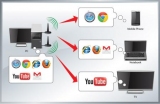
Организация распространения сигнала беспроводной сети wi-fi непосредственно из персонального компьютера терминала для многих пользователей сегодня является очень актуальным. Как вы думаете, как сделать, чтобы ПК развернута wi-fi доступ в интернет, и с минимальными затратами на приобретение необходимого для этого оборудования? Действительно, стоит задуматься о создании точки доступа (в нашем случае это будет именно точка доступа), и без использования маршрутизатора (ADSL-модема или маршрутизатора), и только с использованием минимума оборудования и программного обеспечения. Для выполнения этих операций, можно предложить некоторые основные методы достаточно просты и особых знаний в области компьютерных технологий не требуют. Если ваш КОМПЬЮТЕР раздавать wi-fi доступ в интернет, и что нужно для распространения?
Поскольку большинство персональных компьютеров стационарного типа используют главным образом подключиться к Интернету с помощью проводного подключения (кабель провайдера подключен непосредственно к терминалу), подтолкнуть именно из этого, учитывая, что маршрутизатор, который изначально может дать доступ сигнал, у нас нет. Но, как раздать WiFi с ПК без роутера или ADSL-модема? Для этого будет достаточно основного проводного подключения, но компьютер обязательно должен быть оснащен дополнительным беспроводным модулем.
Имеются в виду простые wi-fi адаптеров, подключенных к терминалу через интерфейс USB. Они довольно дешево, а радиус передачи сигнала, подходит для квартиры, дома или даже небольшого офиса. В случае большой удаленности терминалов друг от друга, может потребоваться repeater (повторитель), но самый простой способ, настроить компьютер в качестве другой точки доступа, после, изначально созданной беспроводной сети. Настройка развертывания в настройках сети
Таким образом, с площадкой не определились. Теперь давайте посмотрим, как раздавать wi-fi через ПК, на практике. Первое решение будет настройка нового подключения к сети через стандартный раздел управления сетями, который находится в «Панели управления». В этом разделе вы должны выбрать, чтобы создать новое подключение и указать тип подключения беспроводной сети «ad hoc».
Затем в настройках необходимо задать имя для новой сети, например, протокол безопасности, установить WPA2-Personal и придумать ключ (пароль) доступа. Если вы хотите экспортировать вариант, вы можете сохранить результат, отметив соответствующий пункт ниже. На заключительном этапе остается только включить общий доступ, создал соединение. Все. Сеть готова к использованию, но на связь пока не может быть доступна для других устройств. Другие действия и настройки
Теперь в настройках существующие соединения, вы должны пойти так далеко, чтобы изменить свойства сетевого или вызвать в раздел консоли «Выполнить» команду ncpa.cpl,, что это намного быстрее и проще.
Затем в свойствах на вкладке доступ включите точек разрешения другим пользователям в использовании и управлении, создал подключение.
Кроме того, для ПК, который играет роль точки доступа, вам нужно включить сетевое обнаружение и, при необходимости, включить общий доступ к файлам и принтерам или устанавливать разрешения для изменения файлов в сети. Нюансы выбора типа сети
Часто должны решить для себя, и проблема выбора типа конституции сети. Система предлагает выставить в настройках, либо общественной, либо частной. В целом оба эти профили друг от друга особенно не отличаются. А потому, что тех, кто не знает большинство пользователей считает, что частная сеть более защищенной. К сожалению, это не так. Дело в том, что в доме профиль ограничений гораздо меньше, чем установлены для общественной сети. В принципе, если вы уверены, что бесплатным будут только ваши близкие и знакомые, и на компьютерах, ноутбуках или мобильных устройствах крайне конфиденциальная информация, не подвергайте использование частной сети (хотя, как уже сказал выше, особой роли это не играет). Но когда вы создаете связь в офисах лучше предпочесть, является общедоступной сети. Создание и активация через командную строку
Как раздать wi-fi с ПК самый простой способ, немного ясно. Теперь мы используем более трудным решением, которое, правда, по сравнению с предыдущим является более практичным в плане действий, и требует меньше времени. Конечно, это оболочки, что необходимо использовать только с запуском от имени администратора. Таким образом, в Windows 7 может вызвать сочетание cmd прямо из меню «Запуск», отметив точку начала. В других версиях системы, где в консоли «Выполнить» отправной точкой может быть использована отсутствует, запуск может производиться как из «Диспетчера задач», или непосредственно в исполняемый файл cmd.exe находится в папке System32.
Как раздать wi-fi с ПК, используя эту технику?
Для создания и активации нового подключения требует только две команды (предполагается, что драйвера беспроводной сетевой адаптер установлен и работает правильно): netsh wlan set hostednetwork mode=allow ssid="NAME" key="XXXXXXXX" keyUsage=persistent – создание сети, где NAME-это имя сети, и XXXXXXXX – пароль (не меньше восьми символов); netsh wlan start hostednetwork – включение сети, созданной с распространения беспроводного сигнала.
Примечание: отключить передачу применяется команда похожа на вторую, но вместо оператора «пуск» прописали «стоп». Как раздать wi-fi с КОМПЬЮТЕРА с Windows 10?
С десятой модификации Windows, ситуация очень простая, так как его разработчики позаботились о том, чтобы включить в базовый набор специальный инструмент для активации вручную, без использования дополнительных настроек. Это прошивки инструмент, под названием mobile hot spot. Как раздать wi-fi с ПК, применяя это приложение?
Для этого нужно всего лишь включить вручную, нажав на специальную панель, которая находится в меню в разделе уведомлений отображается в системном трее. Настраивать ничего не нужно, и, если необходимо, изменить некоторые параметры и настройки, вы можете через соответствующий раздел в меню опций, но большинство пользователей это не является абсолютно необходимым. Сторонние программы
Наконец, мы видим, как раздавать wi-fi с ПК, с помощью программного обеспечения сторонних производителей. Таких приложений в Интернете можно найти очень много, но в название большинства из них будет присутствовать что-то вроде хот-спот или виртуальный маршрутизатор. Как только программа типа Virtual Router подходят лучше всего, потому что они более просты и понятны для любого пользователя, обычного и не требуют выполнения специальных настроек.
В то же приложение, только нужно указать имя подключения и пароль, после чего включите рука. Остальное программа сделает за вас. Возможные ошибки и сбои
Если по какой-то причине что-то не работает, в первую очередь, необходимо обратить внимание на состояние беспроводного адаптера и его драйвера. Иногда пользователи забывают включать передачи в параметры сетевых подключений. Есть случаи, когда только что созданное соединение может блокировать антивирус или программное обеспечение сторонних производителей, установленных брандмауэром. Тем не менее, большинство проблем связано именно с оборудованием и его управления драйверами. Если есть необходимость установить или обновить, для которых невозможно использовать стандартные инструменты системы, и сделать это с помощью специальных автоматизированных утилиту как Driver Booster. В крайнем случае, если драйвер не будет найден, через «Диспетчер устройств» определить аппаратный id VEN и DEV, задайте на Интернет-поиска программного обеспечения, скачать и установить драйвер. Автор: Панику Оксана Викторовна 12 Декабря, 2018 0 комментарии Выставки: Новые Новые Как Обсуждались
Выйти
:) ;) :( :p :] :o :D :-/ :-$ <3 ? Войти через социальные сети:
Анонимный ? Вы действительно хотите удалить комментарий? Удалить ? Причина жалобы Нежелательная реклама или спам Материалы сексуального или порнографического характера Разжигание ненависти или откровенного содержания Оскорбления или угрозы Сообщить Сообщить Комментировать
Категория: Мобильные телефоны


